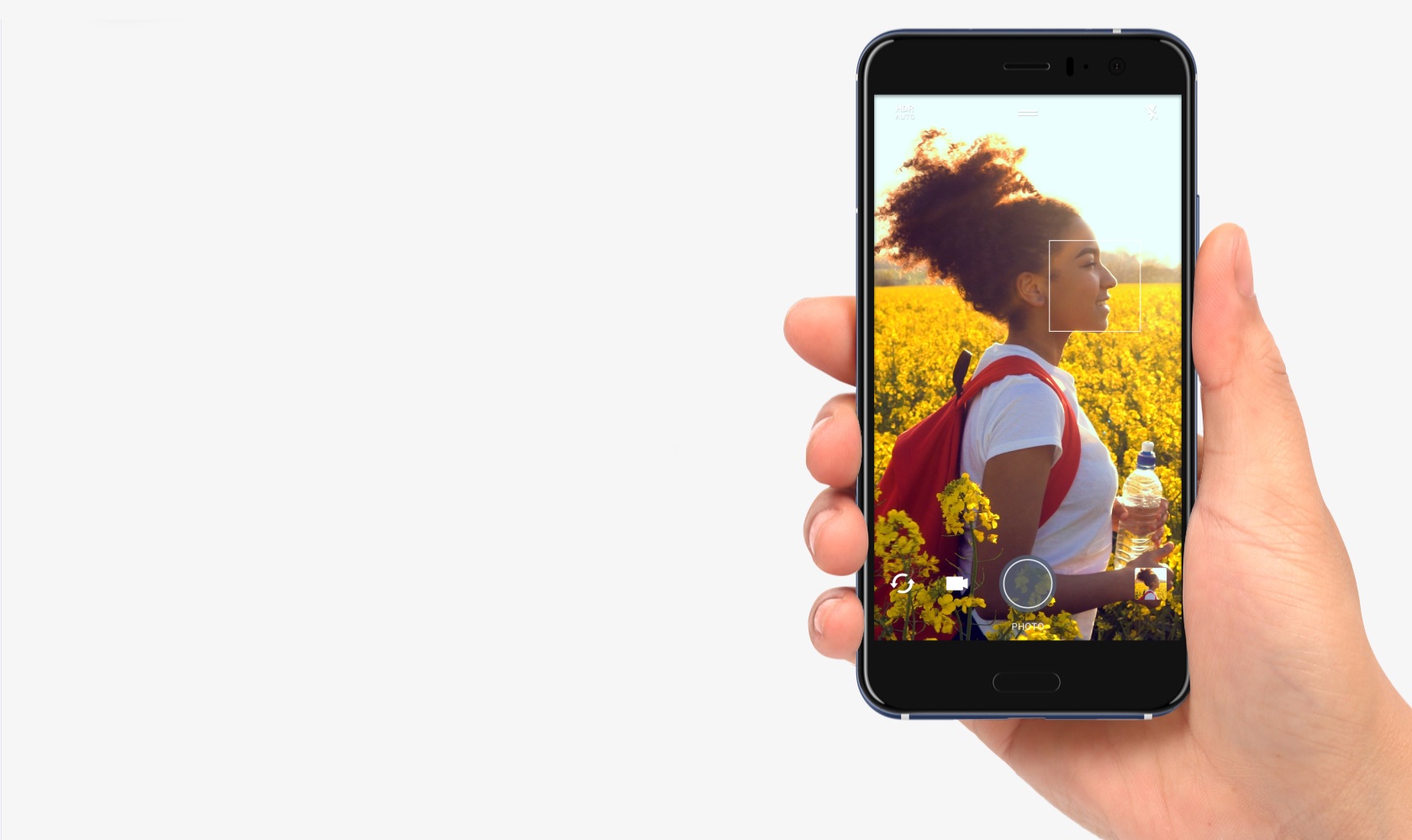गूगल अभी Google का डिजिटल सहायक का सर्वव्यापी कार्यान्वयन है। इसकी प्रोएक्टिव प्रकृति आपको इसकी जानकारी प्रदान करने में सक्षम बनाती है जैसे खेल के स्कोर, आपके अगले कार्यक्रम के लिए दिशा-निर्देश, ऐसी कहानियां जो आपको रुचि हो सकती हैं, आदि।
नई सूचना ध्वनियाँ कैसे जोड़ें
Google ने 2012 के बाद से अपने Google नाओ सहायक को जेली बीन (एंड्रॉइड 4.1) के रिलीज के साथ बंडल किया और 2013 में किटकैट (एंड्रॉइड 4.4) की रिलीज़ के साथ अपने लॉन्चर के भीतर बंडल किया, जो कि सबसे बाईं ओर के होम स्क्रीन पर दाईं ओर स्वाइप करके सुलभ है। नेक्सस 5।
अनिवार्य रूप से, गूगल अभी कार्ड का एक सेट प्रदर्शित करता है, जो यह सोचता है, उपयोगकर्ता के लिए प्रासंगिक हो सकता है (आपके स्थान और आपकी पसंद और नापसंद के Google के अनुक्रमण के आधार पर)। कुछ लोग इस सुविधा की बहुत सराहना करते हैं।
क्या अब आपको Google पसंद है?
दूसरों को, यह स्वभाव से आक्रामक लग सकता है (इसकी निरंतर पृष्ठभूमि की निगरानी के कारण) या बैटरी असहनीय में ट्रेडऑफ़ पर विचार कर सकता है। आपके कारण जो भी हो, Google ने आपकी आवश्यकताओं को पूरा किया है और आपको Google नाओ को अक्षम करने का एक तरीका भी दिया है, लेकिन वे आपको इसका पता लगाने के लिए छोड़ देते हैं। हम आपको यह जानने में मदद करते हैं कि आपको क्या करने की आवश्यकता है।
होम स्क्रीन पर लेफ्ट स्वाइप से Google को अक्षम करें

चरण 1: Google नाओ खोलें, (Google लॉन्चर उपयोगकर्ता कर सकते हैं उनके डिवाइस पर सबसे बाईं ओर दाईं ओर स्वाइप करें ) और ऊपरी बाएं कोने पर तीन समानांतर रेखाओं पर टैप करें और सेटिंग्स पर क्लिक करें।

आगे, टैप करें अब कार्ड Enter और आप मेनू में प्रवेश करेंगे जहाँ आप will टॉगल कर सकते हैं कार्ड दिखाएं ‘बंद। यदि आप Google नाओ को बंद करना चाहते हैं, तो यह पुष्टि करने के लिए एप्लिकेशन आपको एक संवाद के साथ संकेत देता है। आपके लिए एक चेकबॉक्स भी प्रस्तुत किया जाता है, यदि आप समय के साथ, आपके द्वारा अब तक एकत्रित किए गए सभी डेटा को नष्ट करना चाहते हैं, तो फिर से यह केवल उस फ़ोन के लिए होगा, जिस पर आप कर रहे हैं, Google खाता पर आपके कार्ड की सेटिंग प्रभावित नहीं होगी।
Google अभी सेवा अक्षम करने के बाद अंतिम परिणाम
Google नाओ को अक्षम करने के लिए 'बंद करें' पर टैप करें। इस बिंदु से, Google लॉन्चर अब आपको बाईं ओर की होम स्क्रीन पर कार्ड स्क्रीन के साथ प्रस्तुत नहीं करेगा।
अभी भी गूगल के बारे में संदेह में?
यदि आप भविष्य में Google नाओ का उपयोग करके फिर से शुरू करना चुनते हैं, तो हम सुझाव देते हैं कि आप इस बॉक्स को बिना जाँच के छोड़ दें क्योंकि Google नाओ की भविष्यवाणी क्षमता आपके बारे में इसके ज्ञान पर आधारित है। चेकबॉक्स का चयन करना आपके द्वारा अपने Google खाते से लिंक किए गए किसी अन्य डिवाइस पर Google नाओ को भी निष्क्रिय कर देता है।
[stbpro आईडी = 'जानकारी'] IOS उपयोगकर्ताओं के लिए यह प्रक्रिया अपेक्षाकृत समान है। एप्लिकेशन खोलें और सेटिंग में प्रवेश करने के लिए स्क्रीन के ऊपरी बाएँ पर अपनी प्रोफ़ाइल छवि पर क्लिक करें। सुविधा को अक्षम करने के लिए 'Google नाओ' पर टैप करें और 'अभी' बंद करें। [/ stbpro]
एंड्रॉइड पर होम बटन पर स्वाइप अप पर Google नाओ को अक्षम करें
Google के बारे में एक और कष्टप्रद बात यह है कि यह तब दिखाई देता है जब आप होम बटन n से कई एंड्रॉइड फोन स्वाइप करते हैं, लेकिन Google अब स्वेप अप लॉन्च को रोकने का एक तरीका है। आपको बस डाउनलोड करने की आवश्यकता है स्वाइपलांच डिस्ब्लर
अगली बार जब आप एक्शन को स्वाइप करेंगे तो यह आपसे इस एक्शन पर उपयोग के लिए ऐप को निर्दिष्ट करने के लिए कहेगा। आपको Swipe Launch Disabler का चयन करना होगा और आप जाने के लिए अच्छे हैं। यदि यह ध्वनि आपको भ्रमित कर रही है, तो कृपया नीचे दिया गया वीडियो देखें और देखें कि यह कैसे किया जाता है।
Google नाओ अक्षम करें, Google नाओ कार्ड अक्षम करें [वीडियो]
हालाँकि, होम आइकन से स्वाइप करना या होम बटन को लंबे समय तक दबाए रखना (जो भी आपके लिए अब Google को लॉन्च करने का पिछला ट्रिगर हो सकता है) अभी भी ऐप को खोलेगा यदि उसने ऐसा पहले किया था और आपको 'गेट स्टार्टेड' स्क्रीन के साथ प्रदर्शित करने के बजाय प्रस्तुत करता है। Google नाओ कार्ड।
इस बिंदु से, आपका फ़ोन Google नाओ की व्यापक पृष्ठभूमि की निगरानी से पूरी तरह मुक्त है। यदि इस प्रक्रिया में कोई समस्या आती है, तो हम नीचे टिप्पणी अनुभाग में खुशी से आपकी मदद करेंगे।
फेसबुक टिप्पणियाँ